cdr绘图技巧,CorelDRAW绘制等距离的同心圆的四种方法
想要实现一个简单的效果往往有多种方法可以实现,尤其是对于有经验的设计师来说,再配合多种软件的话,即使是只使用一个软件,也能玩出多种花样,是不是觉得设计师是一个神奇的职业呢?CorelDRAW是一款功能强大的矢量图形制作与排版软件,对于矢量图形的绘制自然不在话下,下面品索教育要分享的是如何用CDR做出等距离的同心圆,希望对大家有所帮助,总共包括调和图形,创建图形轮廓图,再制图形以及变换大小四种方法。
方法一:调和图形
1. 选择工具箱中的“椭圆工具”按住Ctrl键绘制正圆,出现八个黑色的方形控制点,按住Shift不放,将鼠标放在右上角的控制点上,向内拉动圆形缩小至一定大小,单击鼠标右键,然后放开Shift键,完成等比复制一次(也可以在拖动的过程中按下Shift键,根据操作习惯),如图。
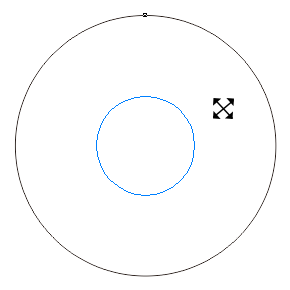
2. 选择工具箱中的“调和工具”,从小圆拖至大圆,形成多个同心圆效果。
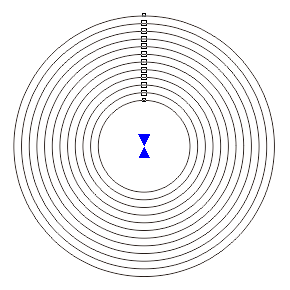
3. 按下“Ctrl+K”组合键,可以将对象打散,然后选择调和的圆形,按下“Ctrl+U”取消对象组合,此时的圆是单独存在的个体。
方法二:创建图形轮廓图
单击选择工具箱中的“轮廓图工具”,根据需要,设置轮廓图类型,调整轮廓图步长和轮廓图偏移数值,如图所示,同样也可以进行图形的“拆分”。
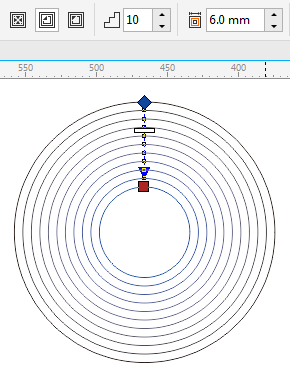
方法三:再制图形
1. 先画出一个小的圆,同样按住Shift键,向外拖动某个角的控制手柄,到适当位置按下鼠标右键,完成等比放大复制一次。
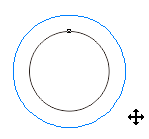
2. 需要多个同心圆,则按Ctrl+D快捷键再制图形,按一次复制一个,可多次复制。
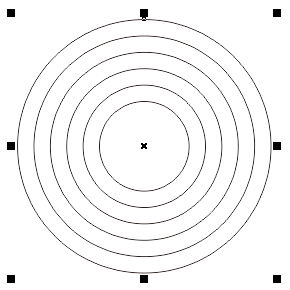
方法四:变换大小
在选中圆形的状态下,执行“窗口>泊坞窗>变换>大小”命令,其快捷键是Alt+F9,设置对象的宽度、高度值,勾选“按比例”选项,点选中间的位置,副本设置的数量自己定就可以了。
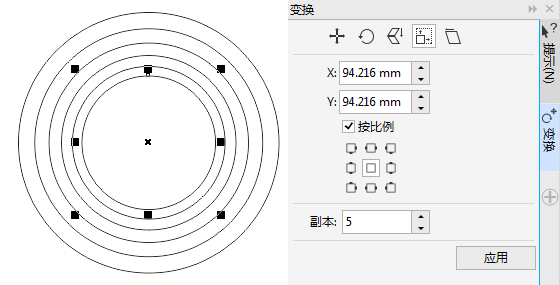
怎么样,绘制等距离的同心圆的四种方法你想到了么?是不是特别简单易学呢?毕竟cdr可是一款非常强大而且好用的矢量绘图排版软件哦,这个绘图技巧你get到没有呢?
猜你喜欢
![]()